
La edición de video digital para el principiante absoluto puede ser frustrante con todos los botones, controles y tipos de medios inusuales. Es casi imposible comenzar sin llamar a una línea de soporte o a su tío nerd, aunque generalmente es una buena idea tener estos recursos disponibles también. Incluso los mejores de nosotros nos encontramos con dilemas. Con suerte, estos consejos para comenzar asegurarán que su entrada a la edición de video sea lo más fluida posible.
Archivos de proyecto
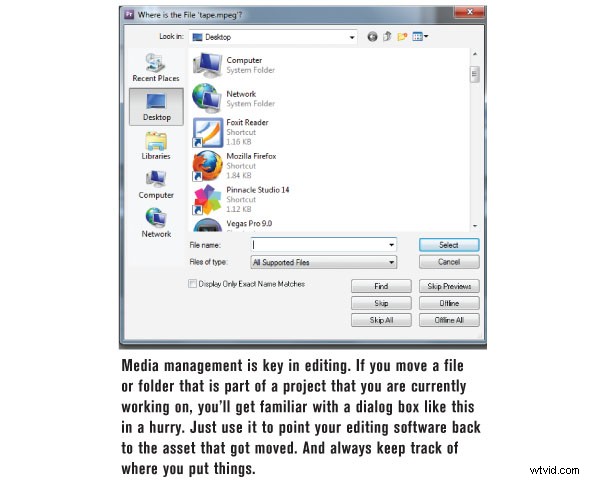
Cuando inicia su aplicación de edición de video, generalmente le pedirá que cree un nuevo archivo de proyecto. Los archivos de proyecto son el modelo de un proyecto de edición de video. El archivo del proyecto le dice a la aplicación toda la información crítica sobre la configuración del proyecto, los medios relacionados y sus decisiones de edición. Es importante darse cuenta de que los archivos de proyecto no contienen sus videoclips, fotos, música ni ningún otro recurso multimedia. Es simplemente una biblioteca de información que le dice a la aplicación de edición de video dónde se almacenan sus medios y qué hacer con ellos para que se editen de la manera que desea. Esto significa que si alguna vez desea compartir su proyecto con otro editor de video, no puede simplemente darles una copia del archivo del proyecto. Deberá incluir también los archivos multimedia.
Sin duda, aprenderá más sobre esta "relación de archivo de proyecto a archivo de medios" rápidamente si mueve sus archivos de medios. El archivo del proyecto conoce la ruta a sus medios cuando lo importa o captura. Pero, si decide mover un archivo multimedia desde la ruta del archivo original (por ejemplo, de una carpeta a otra), el archivo del proyecto no lo encontrará. Su aplicación de video le enviará un mensaje de advertencia y le informará que le faltan los medios que necesita. Tendrá que reubicarlo donde estaba antes o ayudar a la aplicación a encontrar su nueva ubicación. También puede experimentar esto si cambia el nombre de un archivo multimedia. La regla general para la administración de medios es mantener sus medios bien organizados y en un solo lugar mientras los edita. Cuando el proyecto esté completo, puede mover (o hacer una copia de seguridad) de su proyecto a otro dispositivo de almacenamiento.
La buena noticia es que si esto sucede y puede ayudar al archivo del proyecto a encontrar estos recursos multimedia nuevamente, todas sus ediciones permanecerán intactas. A menudo, la aplicación de video puede buscar los archivos si lo apunta en la dirección correcta. Entonces, no se asuste si esto sucede. Es como perder las llaves. Una vez que encuentre dónde están, la vida volverá a la normalidad.
Atolladero de la configuración del proyecto
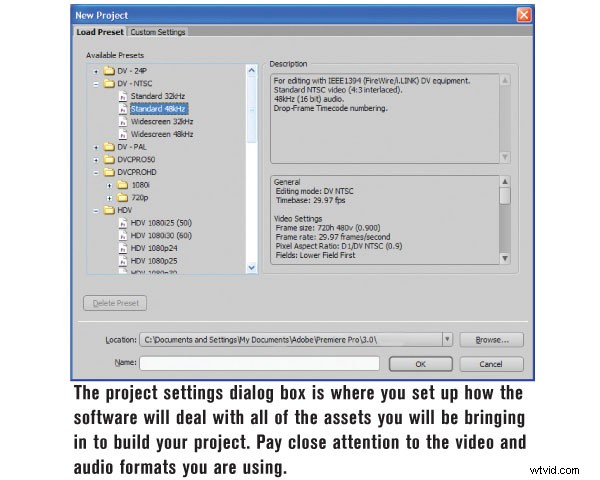
Tal vez haya visto esta pantalla antes, donde su aplicación de edición de video quiere que tome una decisión sobre la configuración del proyecto antes de pasar al proceso real de edición de video. Es bastante aterrador, de verdad. Aquí está, sentado para editar su primer video, y su software lo supera con un conjunto de opciones que parece una especie de lenguaje de programación de computadora. ¿Qué opción de configuración debe elegir? Y si no tomas la decisión correcta, ¿entonces qué? No te preocupes. Muchas aplicaciones de edición de video han mejorado en la adaptación de la configuración del proyecto a lo que se necesita después de haber hecho su mejor suposición. Pero ingresar con la configuración correcta del proyecto le ahorrará algo de tiempo y posiblemente evitará cierta confusión entre usted y su software. Analicemos algunos consejos sobre cómo hacer una conjetura informada sobre la configuración de su proyecto.
Elegir el estándar de vídeo adecuado
En este punto, todo lo que su software de edición de video realmente necesita saber es la resolución del video (p. ej., 1080i/p, 720p, definición estándar, etc.), la velocidad de fotogramas (p. ej., 60i, 30p, 24p, etc.) y el formato de video. (por ejemplo, AVCHD, HDV, DV25, etc.). Juntas, estas configuraciones conforman un estándar de video particular, y la mayoría de las aplicaciones de edición de video las agrupan en ajustes preestablecidos. Y, en la mayoría de los casos, su videocámara determina el preajuste deseado. Si no tiene idea de qué tipo de videocámara tiene y qué tipo de video graba, deberá convertirse en detective muy rápido. Saque el manual de su videocámara y mire las especificaciones técnicas en la parte posterior. Por lo general, encontrará una sección denominada "Formato de video". Esto lo llevará al estadio de béisbol, aunque muchas cámaras tienen tantas configuraciones diferentes que es posible que no obtenga la configuración exacta que necesita.
Reproduzca algunas imágenes de su videocámara y eche un vistazo a la pantalla LCD en busca de pistas. A menudo, su videocámara mostrará una superposición de texto "1080" o "720" en la pantalla LCD, que indica la resolución. Tenga en cuenta también cualquier información de velocidad de fotogramas. Si está filmando 1080, generalmente son 30 fotogramas entrelazados completos por segundo, o 60 campos (esencialmente, la mitad de la imagen) por segundo. Esto generalmente se conoce como "30i". 720p generalmente funciona a 30 cuadros por segundo, pero también puede ser 24, 60 u otra variación. En caso de duda, busque en el sistema de menús de la cámara y busque la configuración de grabación. Esto le dirá todo lo que necesita saber. Ahora combine todas estas facetas con el ajuste preestablecido adecuado en la aplicación de edición de video. ¡Felicidades! Has superado el primer obstáculo. Es una buena idea anotar su ajuste preestablecido en algún lugar en caso de que lo necesite nuevamente.
Problemas de importación
Su aplicación de edición de video no es buena sin medios para editar, por lo que la siguiente tarea es capturar/transferir y/o importar sus recursos multimedia. Esto puede ser un poco confuso para el editor novato. La captura es el proceso de leer un flujo de datos de video en tiempo real desde su videocámara, guardarlo en su disco duro y luego importar (agregar) ese activo a la biblioteca del proyecto. La transferencia es el proceso de leer datos de video sin procesar de una videocámara (generalmente más rápido que en tiempo real), convertir los datos a un formato que prefiera la aplicación, guardarlos en el disco duro y luego importar ese activo a la biblioteca del proyecto. Por lo tanto, el video que está almacenado en los medios de su videocámara debe capturarse o transferirse. Cualquier otra cosa que ya esté guardada en su disco duro (incluidos los archivos de video) simplemente se puede importar. Sin embargo, solo podrá importar tipos de archivos compatibles con su aplicación de edición de video. La compatibilidad con el tipo de archivo varía entre las distintas aplicaciones.
CDs de Música y Edición de Video
Otro inconveniente común son los CD de música. La mayoría de las aplicaciones de edición de video no le permitirán importar una pista de música directamente desde un CD de música. Primero debe importar una pista de música desde el CD usando otra aplicación (por ejemplo, iTunes, Windows Media Player, etc.) y guardarla como un tipo de archivo de música que funcione con su aplicación de edición de video. Los formatos WAV y MP3 son los más compatibles.
Mis fotos son demasiado grandes
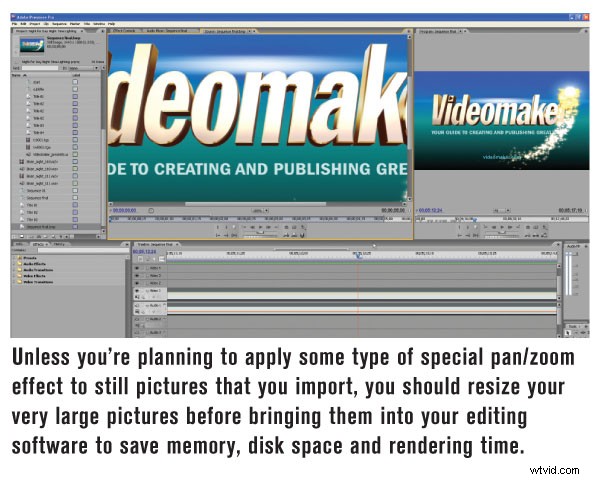
Las imágenes también pueden hacerte perder el control. A menudo, las fotografías digitales se toman a una resolución más alta que el video. Cuando importas estas imágenes de alta resolución y las colocas en tu línea de tiempo, es probable que solo veas una pequeña parte de la imagen. Esto se debe a que la configuración del proyecto tiene una resolución más pequeña que la imagen. No se moleste en intentar cambiar la configuración de su proyecto. Simplemente cambie el tamaño de la escala de la fotografía para que se ajuste a la resolución más pequeña de su proyecto de video.
También puede considerar usar ajustes preestablecidos del proyecto en sus aplicaciones de edición de fotos y gráficos (por ejemplo, Adobe Photoshop, Illustrator) que coincidan con su configuración del proyecto de vídeo. Esto cambiará el tamaño del lienzo del software gráfico o fotográfico para que tenga el tamaño exacto de la resolución del proyecto de video. Tu foto o gráfico exportado tendrá el tamaño justo cuando lo importes a tu proyecto de video.
Tenga en cuenta que la resolución de su proyecto de video generalmente está vinculada a un estándar de resolución basado en su videocámara. Mientras edita, todo se basará en esta resolución, pero no suele ser la resolución final de su producto terminado. Puede exportar a una miríada de otras resoluciones de video que se adaptan mejor a video web, dispositivos móviles, DVD y otros entregables.
Exportación
Hablando de exportar, cuando llegue el momento de compartir su proyecto editado, se le dará un montón de opciones. Si está entregando un video a la web (por ejemplo, YouTube, Vimeo, etc.), elija un ajuste preestablecido de exportación diseñado para la Web. Muchos editores tendrán literalmente un ajuste preestablecido de "Web" y quizás incluso un ajuste preestablecido de "YouTube". Use estos ajustes preestablecidos y ahórrese el dolor de cabeza de tratar de definir cuáles son las configuraciones de video para cada escenario único. Lo mismo ocurre con la exportación a un DVD, use los ajustes preestablecidos, ya que esto lo ayudará cuando lleve el video exportado a su aplicación de creación de DVD (si no es parte de su aplicación de edición de video). También es una buena idea nombrar los archivos de una manera que denote el formato de entrega previsto. Por ejemplo, "Boda-DVD" y "Boda-YouTube" te ayudarán a evitar hacer DVD de video web de menor calidad.
Sálvate de las catástrofes
El último consejo es probablemente el más importante. Muchos de nosotros hemos aprendido esto de la manera difícil. Una práctica común para los editores de video que le ahorrará mucho tiempo y dinero es guardar versiones de su proyecto a medida que avanza. Según su productividad y el alcance de su edición, es posible que desee guardar una nueva versión de su proyecto cada dos o cuatro horas. Tómese un segundo y elija "Guardar como" en el menú Archivo. Esto guardará una nueva versión de su archivo de proyecto. Utilice una convención de nomenclatura que denote la versión. Por ejemplo, “Dan-Briana-Wedding-v4” simbolizaría la cuarta versión de este proyecto. Este control de versiones de los archivos del proyecto le permitirá retroceder en el tiempo si algo sale mal. Lo hemos visto todo, desde archivos de proyecto dañados hasta archivos multimedia faltantes y audio desincronizado. Siempre es bueno volver a una versión anterior en lugar de comenzar desde cero o pasar dos días tratando de deshacer el "Control-Z-able" (Control + Z es el golpe de tecla para Archivo> Deshacer). Lo bueno es que los archivos de proyecto son muy pequeños, por lo general, solo unos pocos KB de tamaño de archivo. Por lo tanto, tener 10-15 versiones probablemente no requiera más de 1 MB. ¿No es agradable?
El columnista colaborador Mark Montgomery es un especialista en contenido web y produce videos instructivos para un desarrollador de aplicaciones web líder.
